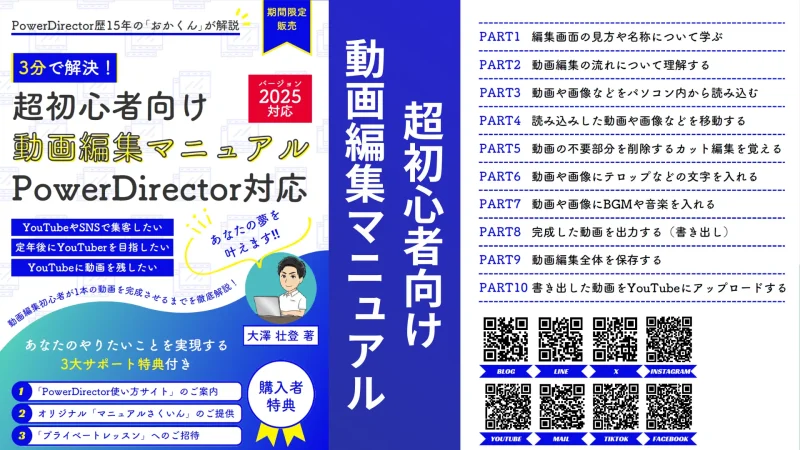PowerDirectorで集中線を入れたいです。
このような声にお応えして参考となる記事をご用意しました。
こちらの記事ではサブスク版の動画編集ソフト「PowerDirector(パワーディレクター)」で
動画に集中線を入れる方法
について解説します。
記事を見るだけで素敵な動画が完成しますよ。
私はPowerDirectorでの動画編集歴15年以上。
サイバーリンク社公認の解説本を出版させていただいています。
PowerDirectorは初心者に優しい動画編集ソフトなので、集中線を入れるのも簡単です。
でもやり方が難しい場合もあるので、ぜひ参考にしてくださいね。
私が作ったPowerDirectorのオリジナルマニュアルPDFを無料で配布していますので、ぜひご活用ください。

この記事で分かること
- PowerDirectorで動画に集中線を入れる方法
- 集中線のフリー動画や画像をダウンロードできるサイトについて
- iPhoneやAndroidスマホで集中線を入れる方法 など
- PowerDirectorオリジナルマニュアルプレゼント
- PowerDirectorの超基本テクニックをPDFファイル25ページにまとめました。
PowerDirector完全初心者が一つの動画を完成させるまでの流れを解説しています。
期間限定で無料配布していますので、この機会にぜひ手に取ってみてください。
以下の画像をクリックしてメールアドレスを登録するとプレゼントが受け取れます。
PowerDirectorで使える集中線を紹介
PowerDirectorで使える集中線を3つ紹介します。
①一般的な集中線【コミックスタイル01】
どんな場面にでも使えます。

②斜め型集中線【コミックスタイル04】
斜めの集中線です。

③怖いシーン用【コミックスタイル06】
怖いシーンに使えそうな集中線です。

PowerDirectorで集中線を入れる方法3ステップ

PowerDirectorで集中線を入れる方法は以下のとおりです。
以下で順番に解説します。

こちらの方法はサブスク版の「PowerDirector365」で使える方法です。
まだ購入されていないあなただけのために特別に割引クーポンを発行させていただきましたのでご活用の上ご購入ください。
私が提携しているCyberLink公式から特別に割引クーポンをいただきました。
こちらのサイト経由限定で使えます。
セール価格と合わせると今だけ最大37%OFFで購入できますよ。

クーポンコードは「SOHO2025」
上記の黄色い部分をコピーしたら以下の青いボタンから公式サイトに入り、購入画面のコード入力欄に貼り付けるとセール価格から更に10%OFFで購入できます。
セールやクーポン配布は間もなく終了します。今すぐ買わないと「3,250円分」損することになるのでお早めに!

⇩PowerDirectorをセール+クーポンで安く買う方法を解説しています。
①「コミックパック」をインストールする
PowerDirectorで使える無料テンプレート「コミックパック」をインストールすると集中線が使えます。
「コミックパック」は「CyberLink Application Manager」からダウンロード・インストールできます。
以下で順番に解説します。

- ①CyberLink Application Managerを起動
- PowerDirectorの管理アプリ「CyberLink Application Manager」を起動します。
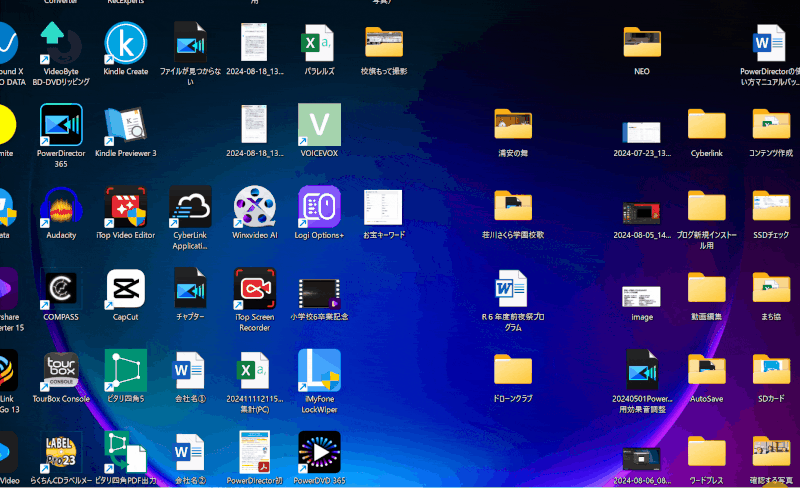
⇧「CyberLink Application Manager」をダブルクリックして起動します。
- 「CyberLink Application Manager」が見つからない場合
- 「CyberLink Application Manager」のショートカットがデスクトップに無い場合は以下の方法で起動します。
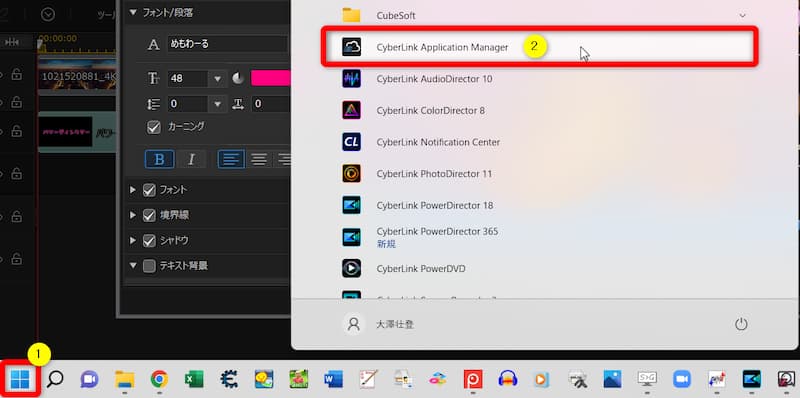
⇧①の「スタート」からアプリ一覧を立ち上げ②の「CyberLink Application Manager」を選択。
「CyberLink Application Manager」はサブスク版の「PowerDirector365」を管理するアプリです。
PowerDirectorをインストールする際に、一緒にインストールされています。

- ②「コミックパック」をインストールする
- 「エフェクトパック」の中から「コミックパック」を選びインストールしましょう。
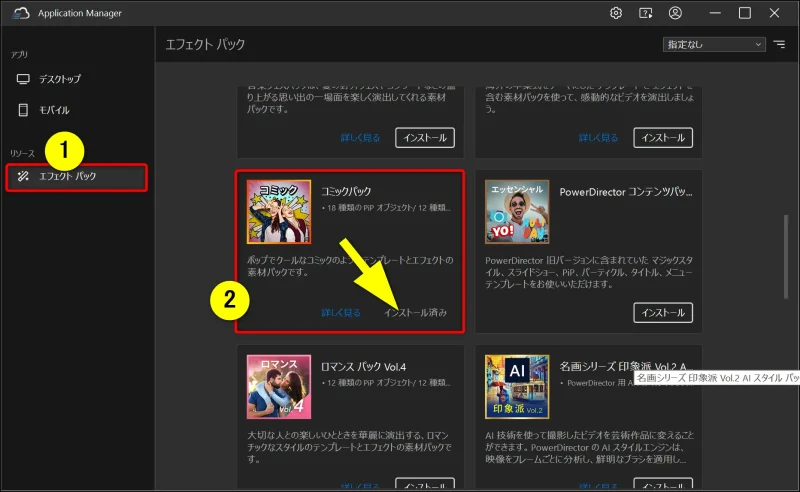
- PowerDirectorが起動している場合は一度閉じる
- 左側の「エフェクトパック」を選択
- 「コミックパック」の「インストール」を選択
私の場合はすでにインストールしてあるので「インストール済み」と表示されています。
インストールしたら「CyberLink Application Manager」を閉じてPowerDirectorを起動しましょう。

②「オーバーレイ」から「コミックスタイル」を選択して挿入する
「コミックパック」がインストールできたらPowerDirectorを起動して集中線を挿入しましょう。
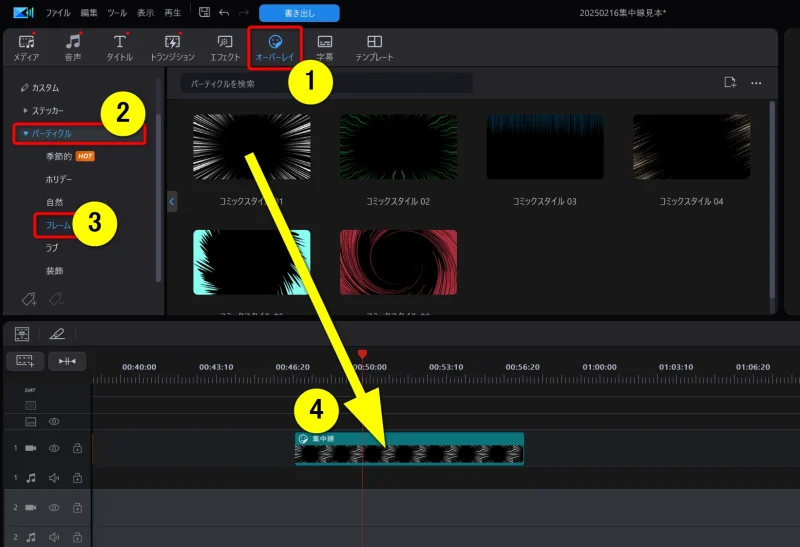
- ①の「オーバーレイ」➡②の「パーティクル」➡③の「フレーム」の順に選択
- 集中線がいくつか表示されるのでタイムラインにドラッグ&ドロップで挿入
集中線が挿入できました。

- 集中線を細かく編集
- 挿入した集中線の詳細を編集できます。
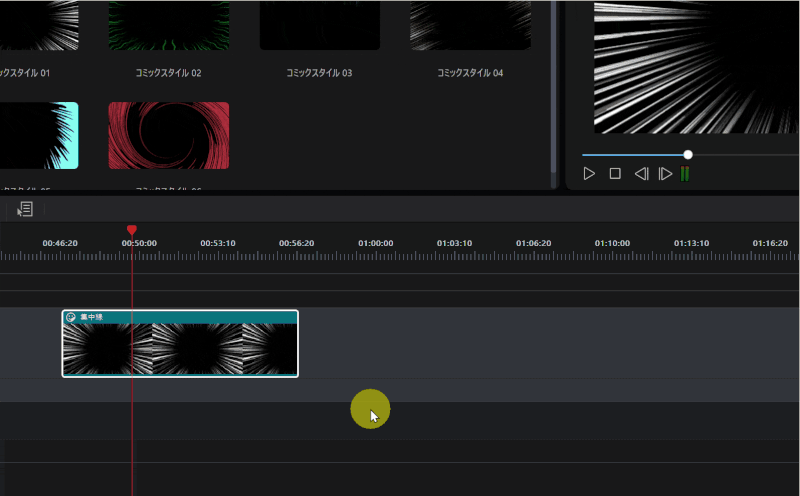
- タイムラインに配置した集中線をダブルクリック
- 例えば「サイズ」の項目をスライドすることで集中線のサイズが変更できる
他にも変更できる項目がいくつかあるので試してみましょう。

③集中線を保存する
細かく編集した集中線は保存しておくと、次回から簡単に流用出来ます。
手順を解説します。

- ①集中線を保存する
- 編集が完了したら以下の手順で名前を付けて保存しましょう。
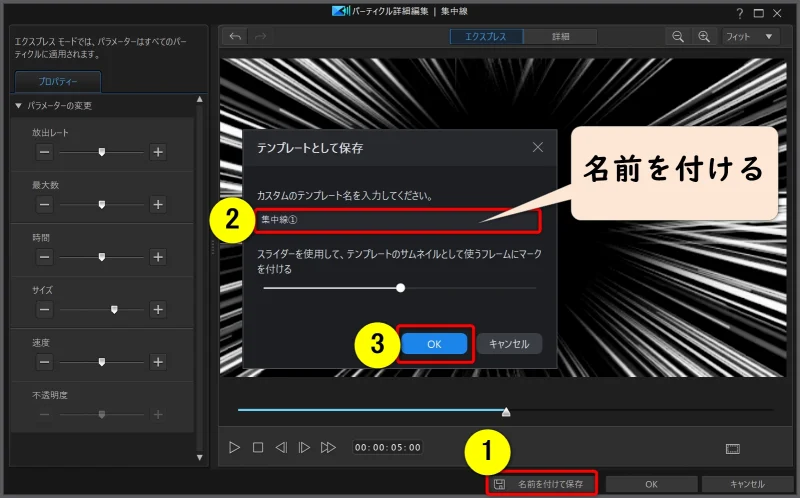
- ①の「名前を付けて保存」を選択
- ②に名前を入力(今回は「集中線①と入力」)
- ③で確定
後から探す際に自分が分かる名前を付けましょう。

- ②保存した集中線を呼び出す場合
- 保存した集中線は以下の方法で呼び出すことができます。
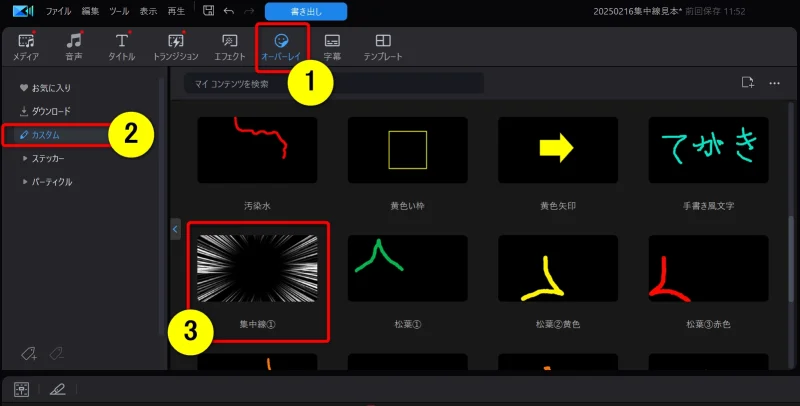
- ①の「オーバーレイ」➡②の「カスタム」の順に選択
- ③に保存した集中線が表示される
ドラッグ&ドロップでタイムラインに挿入しましょう。

PowerDirectorの集中線についてのQ&A

PowerDirectorの集中線に関してよくある質問は以下のとおりです。
皆様から特に質問が多い事項を取り上げました。順番に解説します。

①集中線をエフェクトなどをダウンロードできるフリーサイトはある?
以下のサイトでは集中線の動画をダウンロードできます。
-
-
【背景透過】集中線/強調/放射光(白・黒)【無料動画素材】 - みりんの動画素材
驚きや強調したい時にご利用いただける集中線です。動画ソフトでスケールを変更することで、空白の広さを調節できます。
miirriin.com
②集中線の画像をダウンロードできるフリーサイトはある?
集中線の画像をダウンロードするなら「イラストAC」がおすすめです。
無料版でも何枚かダウンロードできます。
検索ワードに「集中線」と入力して検索しましょう。

③AndroidやIPhoneなどのスマホで集中線を入れるには?
スマホ版動画編集ソフト(PowerDirectorなど)で集中線などのエフェクトが無い場合は、今回解説したやり方で挿入した集中線を動画として書き出ししましょう。
- 集中線を動画として書き出す
- 書き出した動画をスマホに送る
- スマホ版動画編集ソフト(PowerDirectorなど)で集中線の動画を使う
⇩PowerDirectorをPC版とスマホ版で共有する方法は以下の記事で詳しく解説していますのでご覧下さい。
パワーディレクターはスマホとPCで共有できる?実際にやってみたので解説する!
⇩PC版PowerDirectorからスマホ版PowerDirectorにデータを送る方法は以下の記事で詳しく解説していますのでご覧下さい。
パワーディレクター:スマホからパソコンにデータを移行する方法3ステップ
④PowerDirectorとは?安全性や危険性は大丈夫?
PowerDirectorは台湾のCyberLink(サイバーリンク)という会社が開発しているソフトウェアです。(1996年創業)
危険性は無く、安全性が高いため、長く続いている歴史あるメーカーです。
私は2010年頃から15年以上お世話になっています。

⇩PowerDirectorの危険性については以下の記事で詳しく解説していますのでご覧下さい。
【安全性高!】CyberLink PowerDirectorの危険性が高いと勘違いされる理由5選
⑤PowerDirectorの無料版をダウンロードするには?
PowerDirectorはサイバーリンク公式サイトから無料体験版がダウンロードできます。
有料版を購入する前に
- 動画編集初心者でも使いこなせるか?
- 自分が作りたい動画を作ることができるか?
- 今のパソコンでも問題なく使えるか?
などを確認できます。
無料体験版はパソコンにインストールしてから30日間使えます。
使ってみて問題なさそうなら有料版(製品版)を購入しましょう。

PowerDirectorでどのような動画が作成できるかは以下の解説本がおすすめです。
⇩PowerDirectorのダウンロード方法については以下の記事で詳しく解説していますのでご覧下さい。
PowerDirectorの無料体験版でロゴを消す3ステップ!
PowerDirectorは集中線を入れるのが簡単な動画編集ソフト

⇧出典:CyberLink
| 会社名 | CyberLink |
| 本社 | 台湾(新北市) |
| 創業 | 1996年 |
| 創設者 | Jau Huang |
| 日本支社 | 東京都港区芝大門1-16-3 |
| 動作環境(Windows) | Windows11(64ビットのみ) Windows11 |
| 動作環境(Mac) | Mac OSX10.14以降 |
| サポート 対応 | 電話 メール |
| 公式サイト | 公式で確認 |
| レビュー記事 | 詳細を確認 |
PowerDirectorは8年連続国内販売シェアNo.1の動画編集ソフトです。
なぜなら
- 編集画面がシンプルで見やすい
- 機能がどこにあるか分かりやすい
- ソフトの動作が軽いのでパソコンを買い替えなくても使える場合が多い
- 通常のメールサポートだけでなく優先メールサポートや電話でのサポートも可能
- 30日間全額返金保証付きなので安心して購入できる
などのメリットがあり、初心者に使いやすいと評判が良いからです。
Cyber Linkという台湾のメーカーが2001年から発売しているため歴史も長く安心して使えます。
このように、PowerDirectorは大人気の動画編集ソフトです。
私は2010年頃から使っています。
昔に比べて随分と使いやすくなりました。

PowerDirectorで集中線を挿入しよう

以上、PowerDirectorで集中線を挿入する方法について解説しました。
再度確認です。
- PowerDirectorで集中線を入れるには「コミックパック」を使うのがおすすめ
- PowerDirectorrの集中線は細かい編集ができる
- PowerDirectorの集中線は保存しておくことで次回以降の流用ができる
早速PowerDirectorで集中線を挿入しよう。
⇩超初心者向けの解説本をアマゾンで出版しています。
文字が大きく見やすいので、特に年配の方に好評をいただいています。
購入いただいた方には今だけLINE(メール)無期限サポートの無料特典が付属します。

⇩解説本「超初心者向け動画編集マニュアル:PowerDirector対応」については以下の記事で詳しく解説していますのでご覧下さい。
⇩PowerDirectorの全ての使い方を網羅した解説本をアマゾンで出版しています。
1,000人中973人の方に公式サイトより分かりやすいと好評をいただきました。
購入いただいた方には今だけLINE(メール)無期限サポートの無料特典が付属します。

⇩解説本「PowerDirectorお悩み解決ハンドブック」については以下の記事で詳しく解説していますのでご覧下さい。
⇩PowerDirectorのマニュアル索引(さくいん)一覧を作成しました。
あいうえお順に分けていますので、使い方を探す手間が省けます。
-
-
PowerDirectorマニュアル索引(さくいん)一覧|動画編集者おかくん
ご覧いただきありがとうございます。 動画編集者のおかくんです。 動画編集ソフト「PowerDirector」で動画編集を始めたけれど、 使い方が分からない! 調べるのも面倒! もう ...
note.com
メディアプラットフォーム「note」にて有料販売していますが、上記の解説本のいずれかを購入していただいた方には無料で配布しています。

⇩完全オンライン対応動画編集プライベートレッスンを常時開催しています。
⇩オンライン教育プラットフォーム「udemy」においてPowerDirectorの超基本的な使い方の動画を出品しています。
-
-
【PowerDirector対応】YouTubeデビューサポートパック | Udemy
動画編集ソフト【PowerDirector】で1つの動画を完成させるまでを解説しています。
www.udemy.com